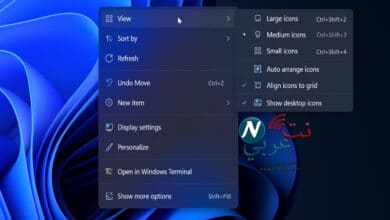اظهار الايقونات على سطح المكتب ويندوز 11
تعرف على طريقة اظهار الايقونات على سطح المكتب ويندوز 11

تحدثنا من قبل عن واجهة نظام تشغيل Windows 11، وكيف جعلت منها شركة مايكروسوفت لوحة غاية في الجمال، بفضل التصميمات البسيطة الرائعة، وهذا المظهر الجديد يهدف إلى تحسين إمكانية الوصول إلى أيقونات سطح المكتب، باعتبارها إحدى عناصر التزيين الخاصة بنظام التشغيل، لذا نقدم إليك طريقة اظهار الايقونات على سطح المكتب ويندوز 11 وإضافة العديد والعديد من الأيقونات.
طريقة اظهار الايقونات على سطح المكتب ويندوز 11
أحياناً قد تختفي بعض الأيقونات الأساسية من سطح المكتب، أو بالمعنى الأدق لم يكن لها وجود منذ أن قمت بتحميل وتثبيت ويندوز 11 على جهازك، وبالتالي ستكون في حاجة إلى إضافة بعض الأيقونات، والتي تسهل عليك القيام بالكثير من المهام، ولإظهار أيقونات سطح المكتب في ويندوز 11، اتبع الخطوات التالية:
1- افتح نافذة الإعدادات، بالضغط على مفتاحي Windows + I، أو من خلال فتح قائمة ابدأ ” Start Menu “، وكتابة ” Settings ” في خانة البحث أعلى القائمة.
2- اضغط على خيار التخصيص ” Personalization ” من قائمة الخيارات الموجودة على يسار الشاشة.
3- انتقل إلى الجانب الأيمن من الشاشة، واضغط على خيار السمات ” Themes “.
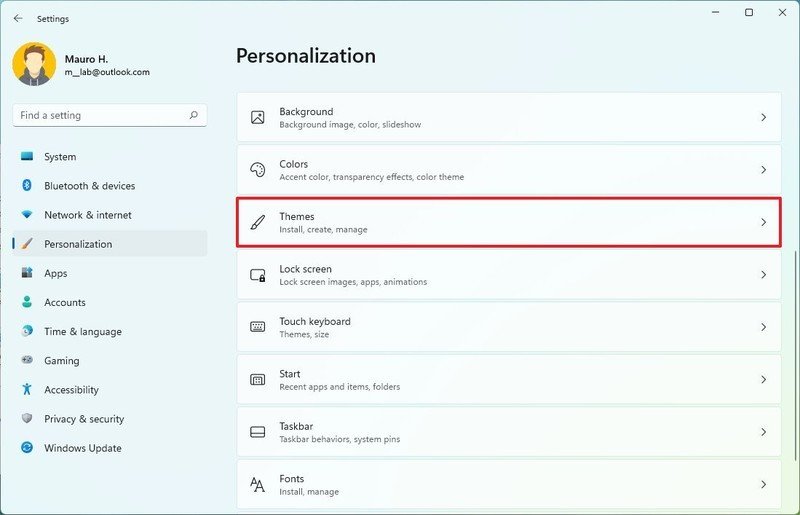
4- اضغط على خيار إعدادات رموز أو أيقونات سطح المكتب ” Desktop Icons Settings “، ضمن قسم ” Related Settings “.
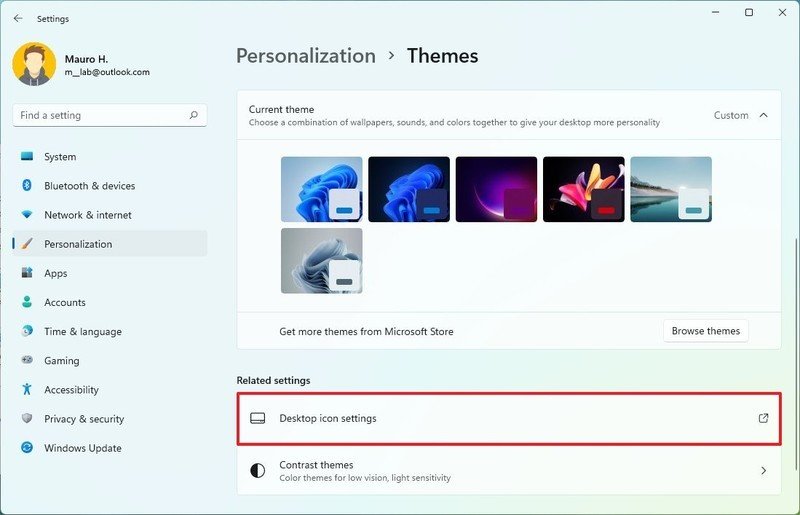
5- الآن، اختر من بين الرموز التالية ما توّد أن يظهر ويتم إضافته إلى سطح المكتب الخاص بك:
- Computer
- Users’s Files
- Network
- Recycle Bin
- Control Panel
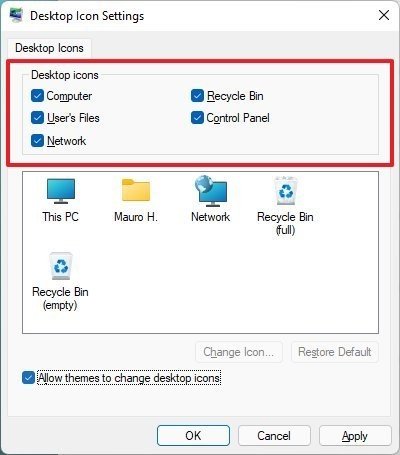
6- انقر فوق زر ” Apply ” ثم ” OK “. بمجرد الخروج من نافذة الإعدادات والعودة إلى سطح المكتب، ستجد أن الأيقونات التي قمت بتحديدها زيّنت سطح مكتب ويندوز 11.
كيفية إضافة رمز سطح المكتب ويندوز 11 بواسطة قائمة ابدأ
طرق إظهار أيقونات سطح المكتب مختلفة ومتعددة، ولكن أردنا أن نبدأ بأسهل الطرق على الإطلاق، ولكن إن أردت وسائل أكثر تعقيداً، لك ذلك، يمكنك بسهولة إضافة بعض الرموز إلى سطح المكتب من خلال قائمة ابدأ، وذلك من خلال القيام بالآتي:
1- اضغط على مفتاح Windows من لوحة المفاتيح، واكتب اسم أي رمز توّد إضافته.
2- ستظهر أمامك قائمة من نتائج البحث، اضغط على النتيجة المتطابقة مع كلمة البحث بواسطة الزر الأيمن للماوس، وانقر فوق خيار ” Open File Location “. يجب أن تظهر نافذة مستكشف الملفات ” File Explorer “.
3- حدد رمز البرامج ثم انقر بزر الماوس الأيمن لإظهار قائمة السياق.
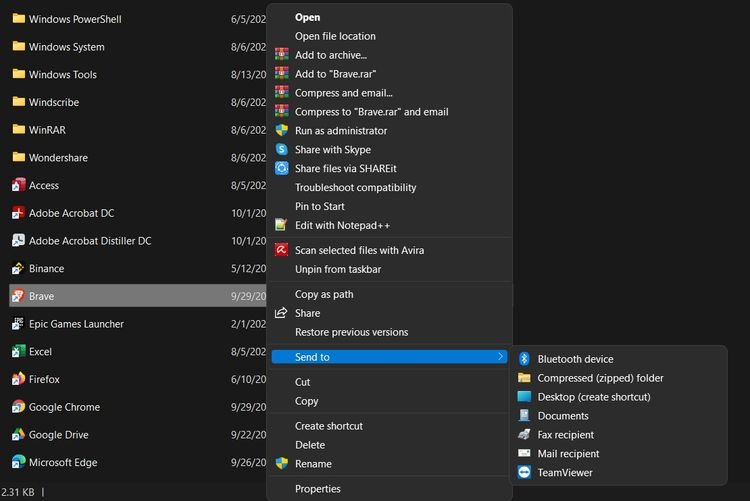
4- اضغط على خيار ” Show more options ” لتوسيع القائمة، ومن خيارات ” Send to ” انقر على ” Desktop Shortcut “؛ لتقوم بإنشاء اختصار للرمز على سطح المكتب الخاص بك.
5- وأخيراً ستظهر أيقونة الرمز الذي قمت بكتابته على سطح المكتب في نظام تشغيل Windows 11
كذلك يمكنك بكل سهولة بعدما تقوم بكتابة اسم الرمز الذي ترغب بإظهاره على سطح المكتب، أن تقوم بسحب النتيجة المطابقة لكلمة البحث، وإدراجها في إحدى المساحات الخالية على Desktop، وتعد هذه الطريقة هي الأكثر استخداماً بين الكثير من المستخدمين.
تلخيصاً لما سبق، يمكن تعديل واجهة المستخدم التلقائية في ويندوز 11 من خلال إضافة بعض الرموز الإضافية إليها، من خلال إما نافذة الإعدادات، أو بالاعتماد على قائمة ابدأ بشريط المهام. وتعد هذه أفضل طرق إظهار أيقونات سطح المكتب في ويندوز 11، والتي يصعب أن تجد بديلاً لأياً منها.